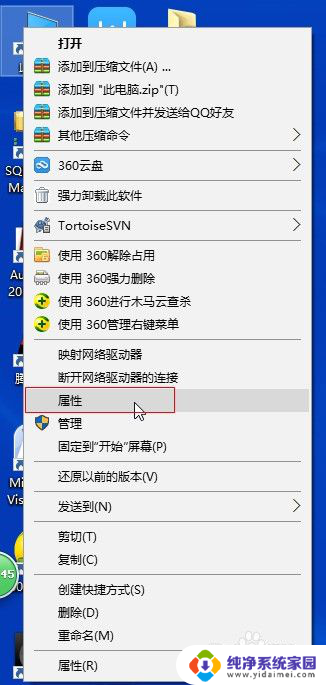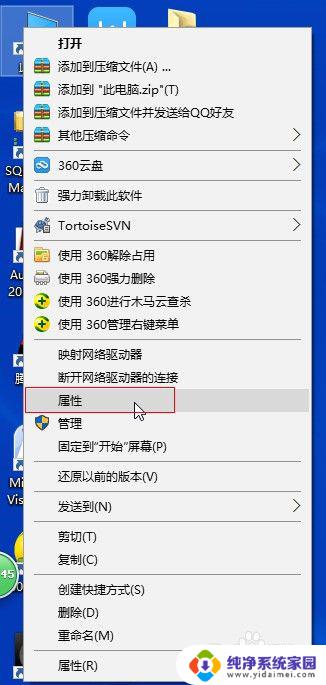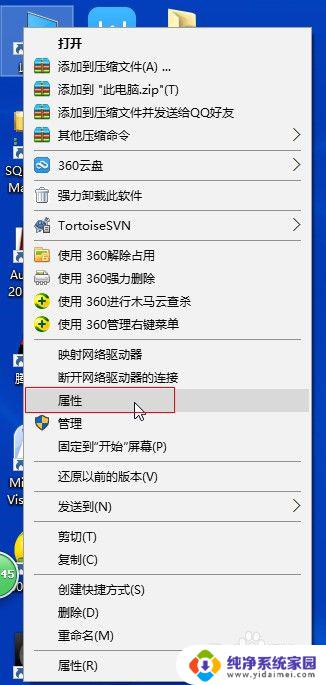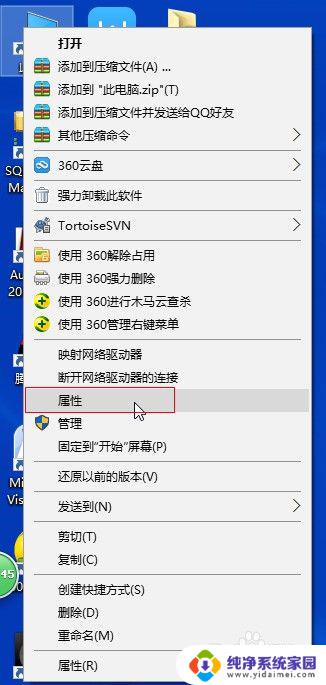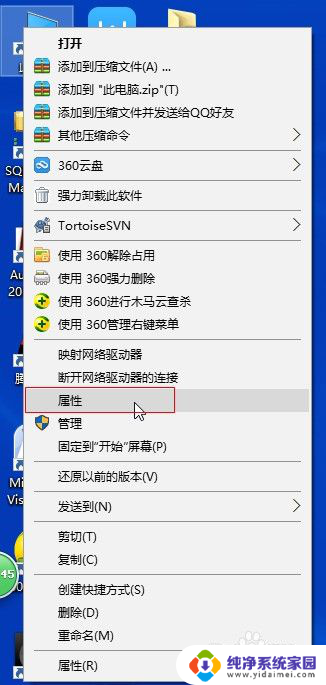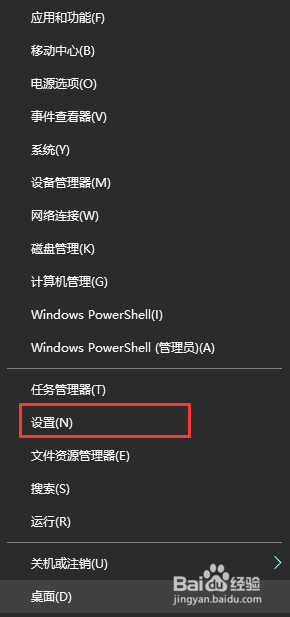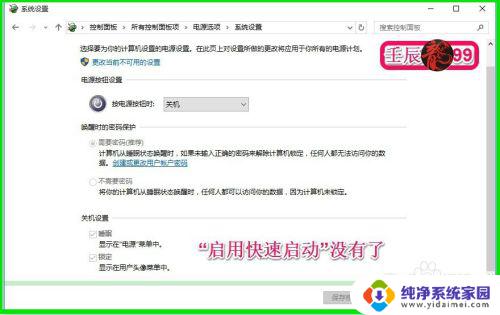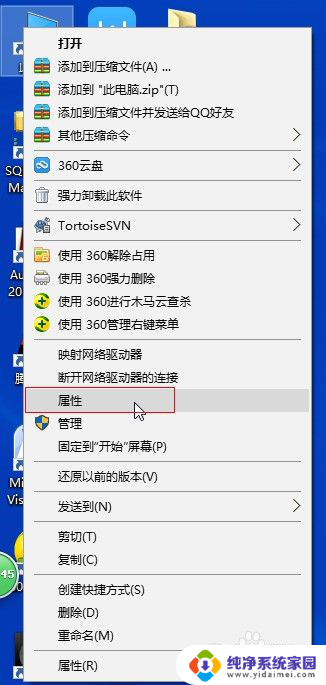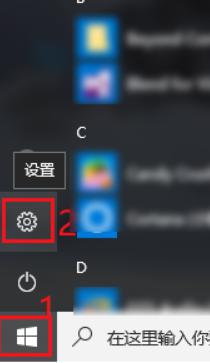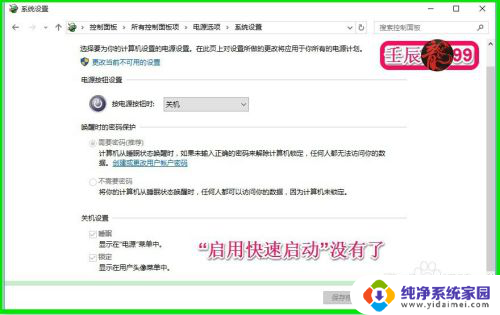win10启用和关闭windows功能 优化 win10如何开启和关闭windows功能
随着科技的不断发展,Windows 10作为目前最新的操作系统版本,受到了广大用户的热烈追捧,对于一些用户来说,Win10的某些功能可能并不适用或不必要,因此启用和关闭Windows功能成为了一项重要的任务。优化Win10系统的同时,合理地开启和关闭Windows功能,可以提高系统的稳定性和性能。究竟如何进行这一操作呢?本文将为大家详细介绍Win10启用和关闭Windows功能的方法,帮助大家更好地优化自己的Win10系统。
方法如下:
1.首先进入电脑桌面,右键单击此电脑。弹出右键菜单,在右键菜单中选择属性,进入如下图所示,
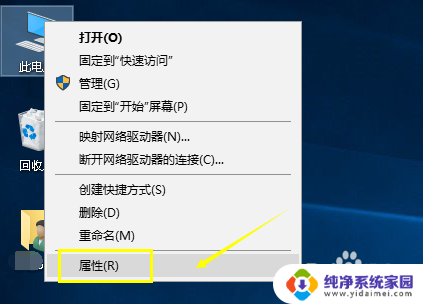
2.进入电脑属性界面,我们选择左侧的控制面板主页,如下图所示,
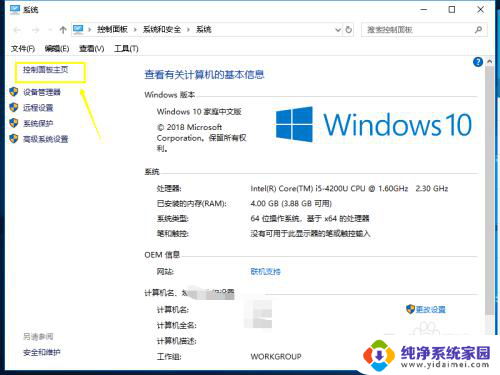
3.进入控制面板主页,点击程序里面的卸载程序链接如下图所示,
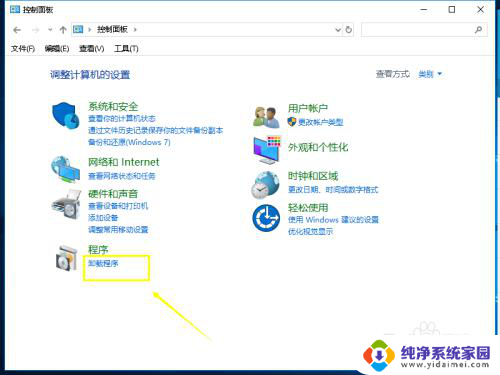
4.进入卸载程序页面,点击左边的启动或者关闭windows选项功能这个选项卡,如下图所示
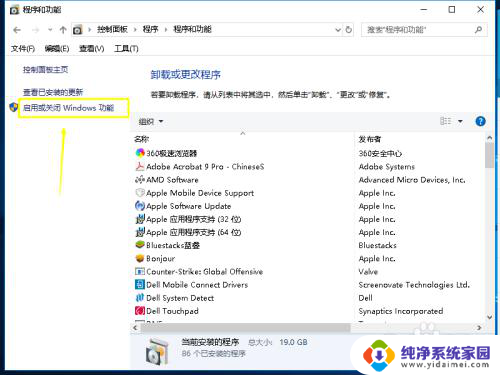
5.好了,进入了windows功能。启动后关闭界面,如果我们要关闭一个功能,将前面的勾选去掉,然后点击确定按钮,如下图所示,
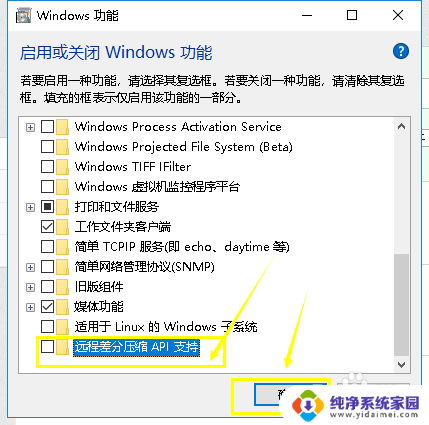
6.同样,如果我们要启用一个新的功能。我们只需要将此功能前面的复选框勾选,然后点击确定按钮,如下图所示
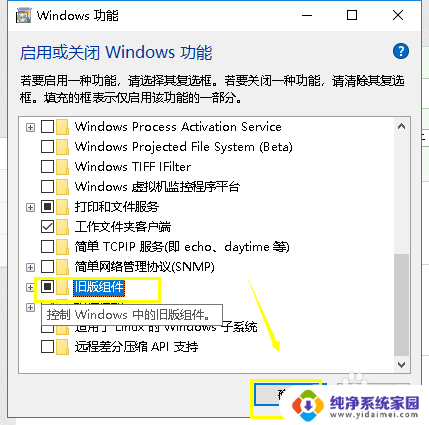
以上是关于如何启用和关闭Windows功能以及进行优化的全部内容,如果您遇到了相同的问题,您可以按照小编的方法来解决。